WPS Word文檔中設置替換文字的方法
時間:2024-01-22 10:49:29作者:極光下載站人氣:59
有小伙伴在進行文字文檔編輯時,由于在文檔中編輯的文字有很多,想要將其中的某些文字進行替換成指定的文字內容,那么該如何進行替換操作呢,在wps word文檔中提供了替換功能,該替換功能是編輯文檔很常用的一個功能,你可以對文字進行快速的替換操作,可以將文字替換成符號或者是其他的文字內容,并且還可以對替換之后的文字進行批量設置字體等,下方是關于如何使用WPS Word文檔替換文字的具體操作方法,如果你需要的情況下可以看看方法教程,希望對大家有所幫助。
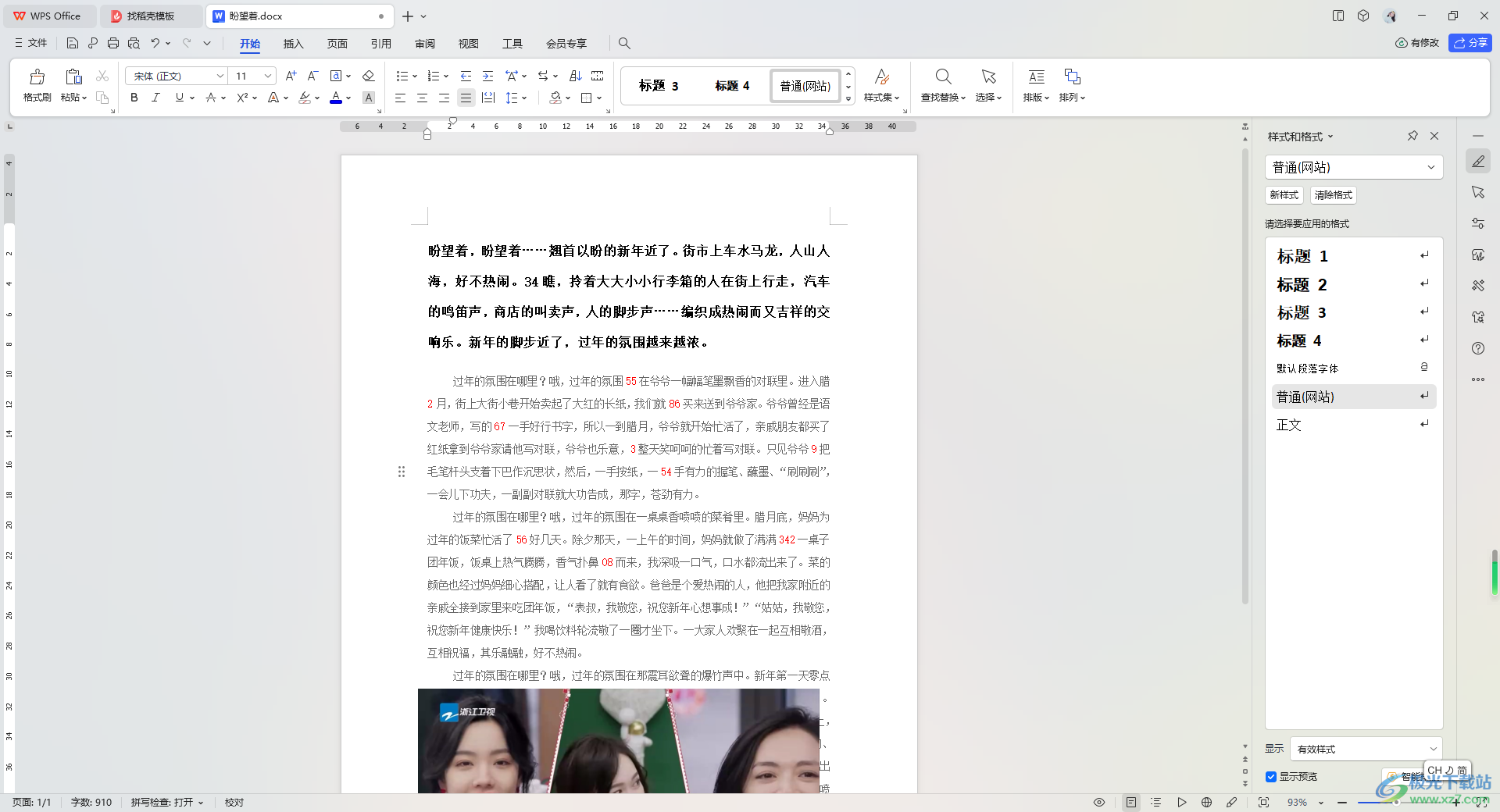
方法步驟
1.打開一篇需要進行設置的文檔,然后點擊【開始】選項,再點擊工具欄中的【查找替換】選項。
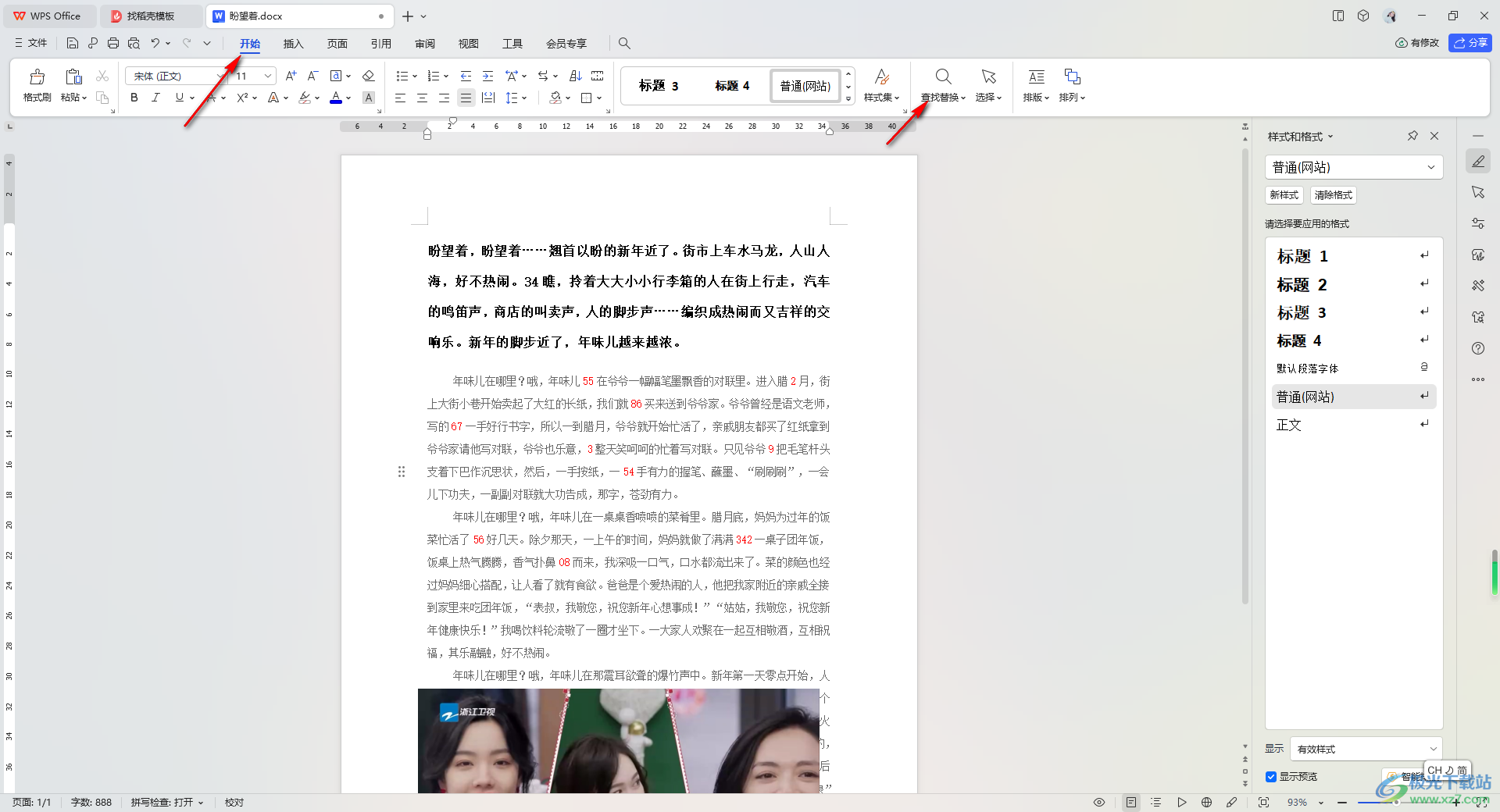
2.在打開的下拉選項中,直接將【替換】選項點擊一下進入即可。
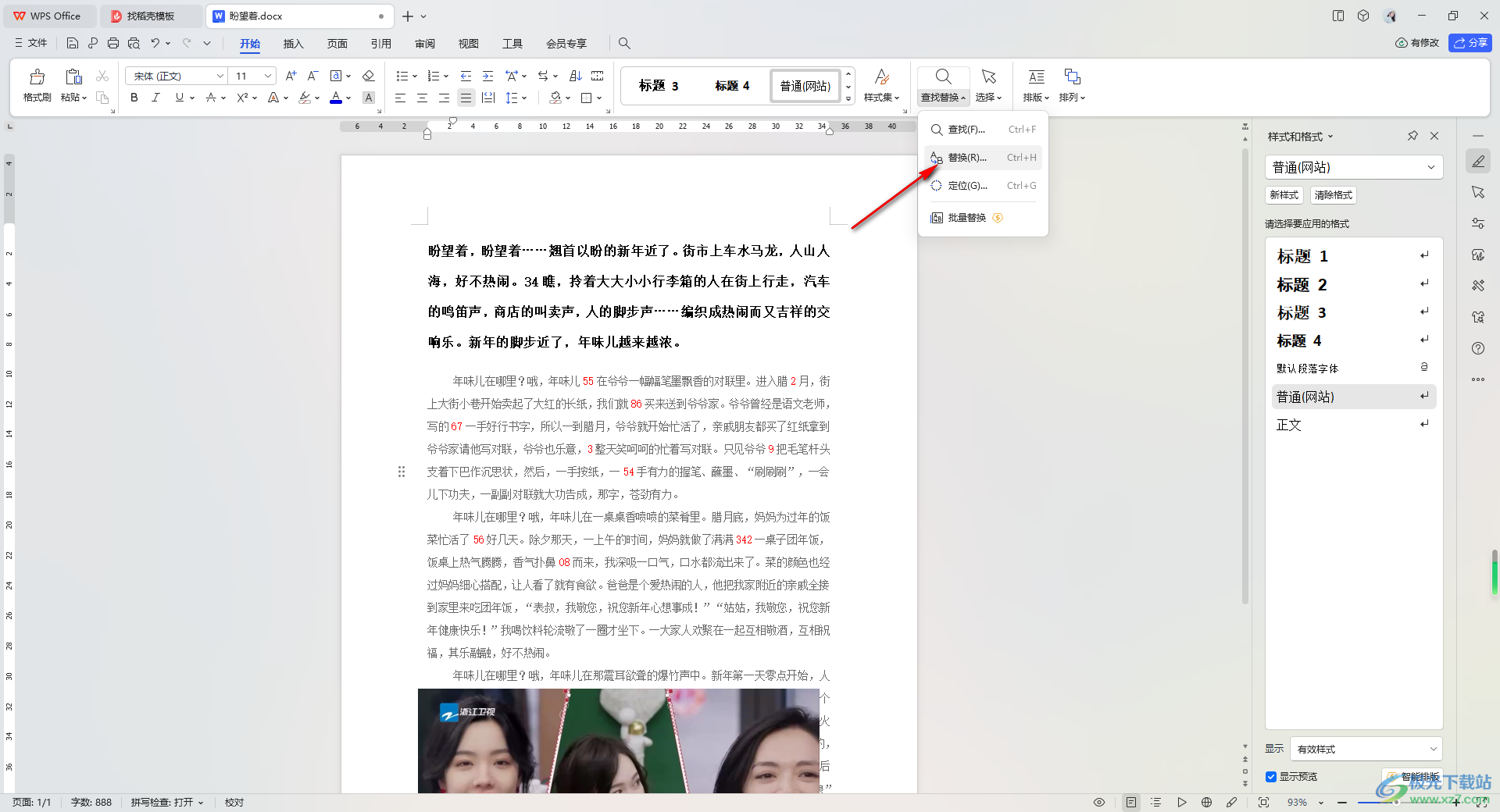
3.當我們進入到替換的窗口中之后,在頁面上將【替換】選項卡點擊打開,然后直接在【查找內容】的框中輸入需要替換的內容,然后在【替換為】的框中輸入替換后的內容,之后點擊全部替換。
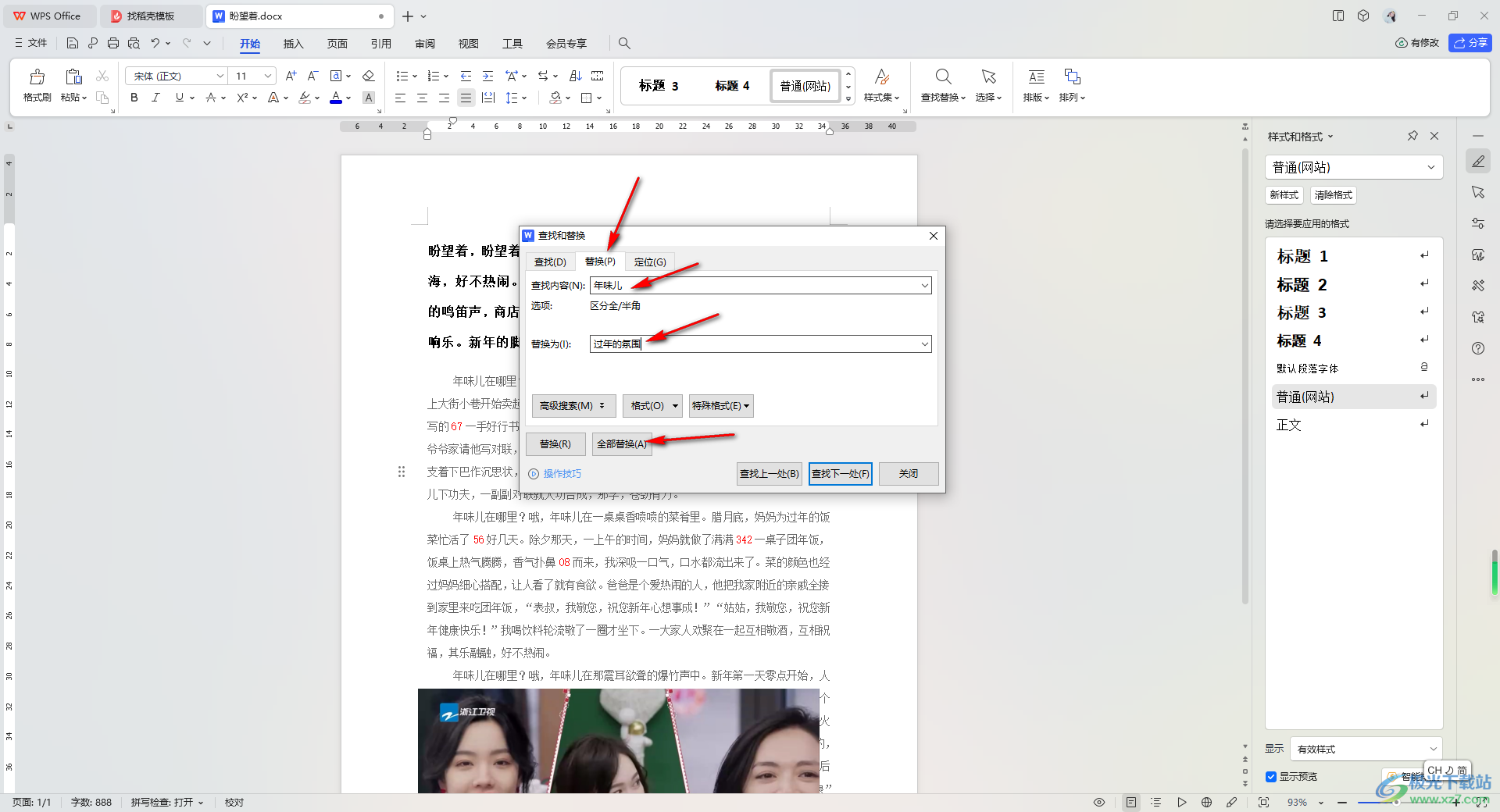
4.隨后即可彈出一個替換成功的窗口,并且顯示一共替換了多少處。
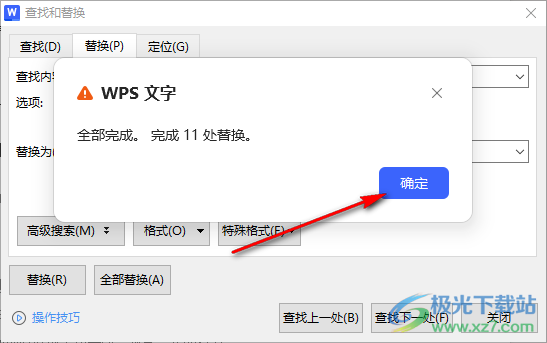
5.這時我們返回到文檔中,就會查看到剛剛選擇需要替換的內容已經批量修改過來了,如圖所示。
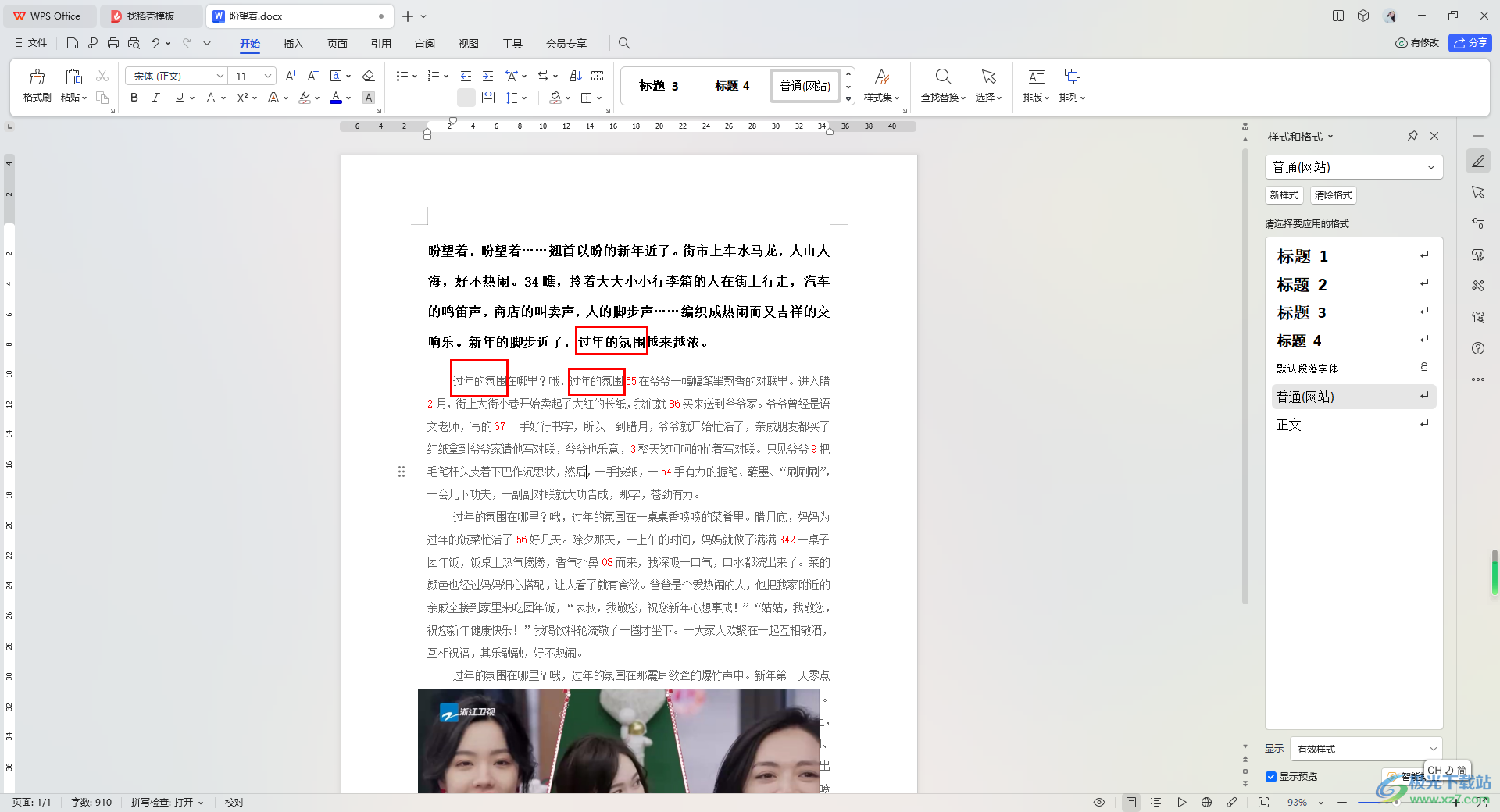
以上就是關于如何使用WPS Word文檔設置替換文字的具體操作方法,我們在進行文字編輯的過程中,想要對文字進行替換操作,將文檔中的某些文字批量替換成其他的文字內容,那么就可以按照上述的操作步驟進行操作一下即可,感興趣的話可以試試。

大小:240.07 MB版本:v12.1.0.18608環境:WinAll, WinXP, Win7, Win10
- 進入下載
相關推薦
相關下載
熱門閱覽
- 1百度網盤分享密碼暴力破解方法,怎么破解百度網盤加密鏈接
- 2keyshot6破解安裝步驟-keyshot6破解安裝教程
- 3apktool手機版使用教程-apktool使用方法
- 4mac版steam怎么設置中文 steam mac版設置中文教程
- 5抖音推薦怎么設置頁面?抖音推薦界面重新設置教程
- 6電腦怎么開啟VT 如何開啟VT的詳細教程!
- 7掌上英雄聯盟怎么注銷賬號?掌上英雄聯盟怎么退出登錄
- 8rar文件怎么打開?如何打開rar格式文件
- 9掌上wegame怎么查別人戰績?掌上wegame怎么看別人英雄聯盟戰績
- 10qq郵箱格式怎么寫?qq郵箱格式是什么樣的以及注冊英文郵箱的方法
- 11怎么安裝會聲會影x7?會聲會影x7安裝教程
- 12Word文檔中輕松實現兩行對齊?word文檔兩行文字怎么對齊?
網友評論